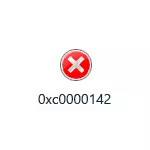
Dalam instruksi ini detail tentang berbagai penyebab masalah dan cara memperbaiki kesalahan saat memulai aplikasi 0xc0000142 di Windows 10 dan versi OS sebelumnya, baik ketika komputer atau laptop dihidupkan dan ketika Anda memulai permainan dan program.
- Cara memperbaiki kesalahan aplikasi 0xc0000142 ketika Anda memulai permainan atau program
- Kesalahan mulai aplikasi 0xC0000142 saat Anda memulai Windows 10 (dan versi sebelumnya)
- Metode tambahan memperbaiki kesalahan
- Cara Memperbaiki Kesalahan 0xC0000142 - Petunjuk Video
Kesalahan aplikasi 0xc0000142 ketika Anda memulai permainan atau program

Situasi yang paling umum adalah kesalahan ketika menjalankan aplikasi 0xc0000142 terjadi ketika Anda memulai permainan atau program apa pun, yang paling sering - baru-baru ini diinstal, serta dalam realitas kami - belum tentu berlisensi, meskipun faktor ini mungkin tidak ada.
Di bawah ini adalah metode yang paling sering membantu memperbaiki kesalahan 0xc0000142 dalam situasi yang dijelaskan, dan jika mereka tidak membantu, pergi ke bagian tentang metode tambahan: Ini mencantumkan solusi pemicu yang lebih jarang, mungkin benar dalam skenario Anda.
- Jika antivirus pihak ketiga diinstal pada komputer Anda, matikan (dan lebih baik hapus, setidaknya untuk sementara) dan coba jalankan game atau program lagi. Jika kesalahan diulangi, dan program yang telah Anda instal baru-baru ini dan itu tidak berlisensi, cobalah untuk menghapusnya (melalui panel kontrol - program dan komponen), dan kemudian, tidak termasuk antivirus - instal lagi, dan perhatikan instalasi Path ke folder instalasi ada Cyrillic (SURAT RUSIA).
- Jika permainan atau program dipasang di folder, jalur yang terkandung oleh Cyrillic (ini dapat ditemukan dengan membuka properti pintasan program dan menonton path), coba instal ulang ke folder, jalur yang dilakukan tidak mengandung surat-surat Rusia.
- Coba jalankan game dalam mode kompatibilitas dengan versi os sebelumnya (klik kanan pada label - properti - tab kompatibilitas), serta atas nama administrator, yang dikonfigurasi di bagian parameter yang sama.
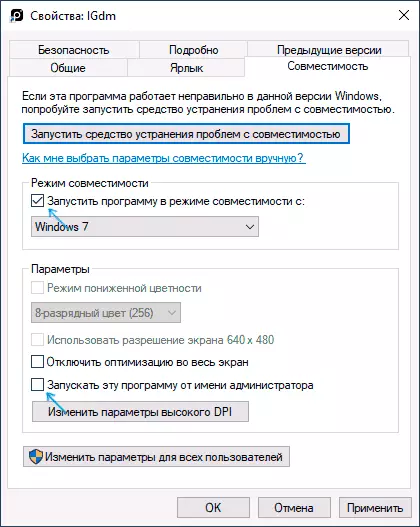
- Lakukan unduhan bersih Windows 10, 8.1 atau Windows 7. Jika kesalahan menghilang, itu berarti bahwa beberapa layanan atau program pihak ketiga menyebabkan kesalahan ketika Anda memulai program yang diinginkan. Paling sering kita berbicara tentang berbagai perangkat lunak untuk melindungi komputer. Tugasnya adalah menemukan yang mana. Jika kesalahan mulai muncul baru-baru ini, dapat diasumsikan bahwa kita berbicara tentang program yang baru diinstal atau diperbarui. Anda dapat mencoba menggunakan titik pemulihan jika tersedia.
Ini tidak semua metode yang mungkin untuk memperbaiki kesalahan ketika aplikasi dimulai, tetapi lebih sering daripada pemicu lain dalam kasus yang dipertimbangkan. Jika kesalahan 0xc0000142 terus terjadi, solusi yang lebih canggih akan ditemukan lebih lanjut dalam instruksi.
Kesalahan 0xc0000142 Saat memulai dan masuk Windows 10, 8.1, Windows 7
Jika kesalahan terjadi ketika Anda memasukkan sistem, maka ketika Anda memulai Windows, Anda melihat "kesalahan dimulai ketika Anda memulai aplikasi 0xc0000142", alasannya hampir tepat di beberapa program dalam autoload atau layanan, salah satu opsi umum I Dijelaskan dalam bahan terpisah tentang kesalahan ini yang disebabkan oleh ESRV.exe. Prosedur umum untuk skenario ini adalah sebagai berikut:- Perhatikan nama file exe di header pesan kesalahan. Jika Anda tahu apa program ini - pergi ke titik 2. Jika tidak - cari tahu ini dengan mencari di internet.
- Jika program ini tidak penting, coba cukup hapus di panel kontrol. Jika tidak - Hapus dari autoload, serta buka layanan (Win + R - Services.msc) dan, jika ada program layanan yang sesuai, nonaktifkan (klik dua kali pada layanan, jenis mulai "dinonaktifkan").
- Setelah itu restart komputer.
Seperti dalam kasus sebelumnya, jika yang dijelaskan tidak membantu mengatasi kesalahan, buka bagian berikutnya.
Cara Tambahan untuk Memperbaiki Kesalahan
Jika kesalahan 0xc0000142 belum diperbaiki ke titik ini, coba metode solusi berikut:
- Jika jalur ke folder pengguna Anda mengandung cyrillic, dan "pengguna" tidak menghitung (c: \ pengguna \ cyrillic_im /), coba buat pengguna lokal baru bernama pada bahasa Latin, pergi ke bawah dan jalankan program. Mungkin perlu menginstal ulang program di bawah pengguna baru, terutama jika kita berbicara tentang lingkungan pengembangan dan kompiler, penerjemah.
- Jika kesalahan terjadi ketika Anda mulai menggunakan grafik (game, editor), secara manual mengatur driver kartu video terbaru dari NVIDIA, AMD, situs Intel. Apalagi jika Anda memiliki kartu video yang terintegrasi dan diskrit - instal driver dan untuk yang lain.
- Periksa integritas file sistem Windows menggunakan SFC / Scannow
- Atur semua paket Visual C ++ yang didistribusikan, lakukan ini adalah yang paling mudah secara otomatis (segera set lengkap) menggunakan metode terakhir dari instruksi Cara mengunduh Visual C ++ Semua versi Redistributable X64 dan X86.
- Jika ada registri key_local_machine \ software \ microsoft \ windows nt \ currentversion \ windows loadAppinit_dll di dalamnya, ubah nilai parameter ini dari 1 ke 0 (untuk ini, tekan parameter dua kali), terapkan pengaturan dan restart komputer.
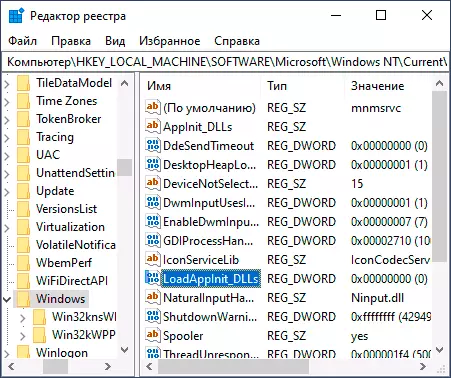
- Menurut beberapa ulasan, kegagalan dapat memanggil "klik layanan dan pekerjaan Microsoft Office."
Cara Memperbaiki Kesalahan 0xC0000142 - Petunjuk Video
Dan akhirnya, jika masalahnya masih belum diselesaikan, cari perangkat lunak berbahaya di komputer Anda, misalnya, menggunakan AdWcleaner atau alat penghapus malware lainnya.
